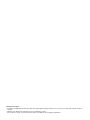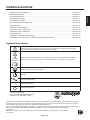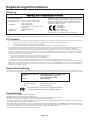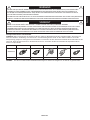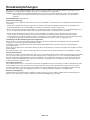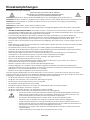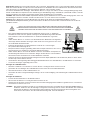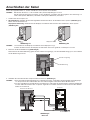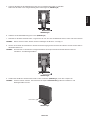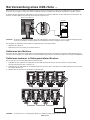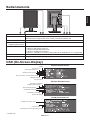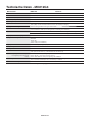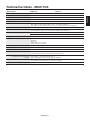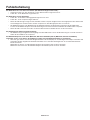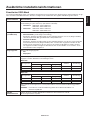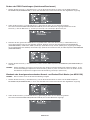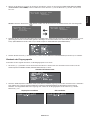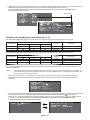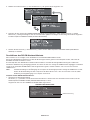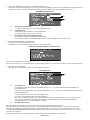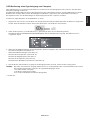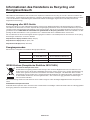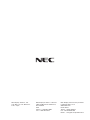NEC MD211G5 Bedienungsanleitung
- Kategorie
- Fernseher
- Typ
- Bedienungsanleitung

MD212G3
MD211G5

Haftungsausschluss
* Windows und MS-DOS sind Marken und/oder eingetragene Marken der Microsoft Corporation in den USA und/oder anderen
Ländern.
* VESA ist eine Marke der Video Electronics Standard Association.
* Alle anderen Produkt- und Unternehmensnamen sind Marken der jeweiligen Eigentümer.

Deutsch

Deutsch-1
Deutsch
Inhaltsverzeichnis
Registrierungsinformationen ........................................................................................................Deutsch-2
Einsatzempfehlungen ...................................................................................................................Deutsch-4
Einsatzempfehlungen ...................................................................................................................Deutsch-5
Inhalt der Verpackung ..................................................................................................................Deutsch-7
Anschließen der Kabel .................................................................................................................Deutsch-8
Bei Verwendung eines USB-Hubs ... ............................................................................................Deutsch-10
Bedienelemente ...........................................................................................................................Deutsch-11
OSD (On-Screen-Display) ............................................................................................................Deutsch-11
Technische Daten - MD212G3 .....................................................................................................Deutsch-12
Technische Daten - MD211G5 .....................................................................................................Deutsch-13
Fehlerbehebung ...........................................................................................................................Deutsch-14
Zusätzliche Installationsinformationen .........................................................................................Deutsch-15
Informationen des Herstellers zu Recycling und Energieverbrauch .............................................Deutsch-23
Symbolinformationen
Dieses Symbol weist den Benutzer auf nicht isolierte spannungsführende Komponenten im
Gerät hin, die Stromschläge verursachen können. Aus diesem Grund dürfen Sie keinesfalls
Kontakt mit einer Komponente im Geräteinneren herstellen.
VORSICHT
Dieses Symbol weist den Benutzer auf wichtige Informationen zu Betrieb und Pfl ege dieses
Geräts hin. Lesen Sie die Informationen aufmerksam durch, um Probleme zu vermeiden.
Markierung für Schutzerdungsklemme.
Standby.
Wechselstromeingang.
Hauptnetzschalter an.
Hauptnetzschalter aus.
Das Authentifi zierungssymbol der US-amerikanischen
Prüfstelle für Standards
Entspricht ANSI/AAMI ES60601-1:2005
CAN/CSA-C22.2 Nr. 60601-1:2008
Windows ist eine eingetragene Marke der Microsoft Corporation. NEC ist eine eingetragene Marke der NEC Corporation.
ErgoDesign ist eine eingetragene Marke von NEC Display Solutions Ltd. in Österreich, Benelux, Dänemark, Frankreich,
Deutschland, Italien, Norwegen, Spanien, Schweden und Großbritannien.
Adobe
®
ist eine eingetragene Marke oder Marke von Adobe Systems Incorporated in den USA und/oder anderen Ländern.
Alle anderen Marken und Produktbezeichnungen sind Marken oder eingetragene Marken der jeweiligen
Eigentümer.
DisplayPort und das Logo für die DisplayPort-Konformität sind Marken der Video Electronics Standards
Association.

Deutsch-2
Registrierungsinformationen
Erklärung
Konformitätserklärung
Geräteklassifi zierung: Klasse I, nicht messende Funktion
Anwendbare Regeln: Annex IX, Regeln 1.4 (Abschnitt 1)
und 1.1 (Abschnitt 3)
Produktname: MD212G3/MD211G5
21,3"-LCD-Monitor für die diagnostische
Bildgebung
Modellnummer: MD212G3/MD211G5
UMDNS-Code: 16603
NEC Display Solutions Europe GmbH erklärt hiermit, dass das
aufgeführte Produkt den Anforderungen und Bestimmungen der
Ratsdirektive 93/42/EEC einschließlich der Abänderungen der
Ratsdirektive 2007/47/EC und den anwendbaren Klauseln der
folgenden Standards entspricht:
– EN 60601-1
– EN 60601-1-2
– EN 61000-3-2
– EN 61000-3-3
NEC Display Solutions Europe GmbH
Landshuter Allee 12-14, 80637 München, Deutschland
Erklärung des bevollmächtigten Vertreters
Erklärung des bevollmächtigten Vertreters
Maschinenlarminformations-Verordnung - Verordnung zur Umsetzung der EG-Richtlinien 2002/44/EG und 2003/10/EG zum Schutz der Beschäftigten vor
Gefährdungen durch Lärm und Vibrationen (LärmVibrationsArbSchVEinfV). Der höchste Schalldruckpegel beträgt 70 dB(A) oder weniger gemäß EN ISO 7779.
FCC-Hinweis
1. Verwenden Sie die angebrachten bzw. angegebenen Kabel mit diesem Monitor, um Störungen des Rundfunk- bzw. Fernsehempfangs zu vermeiden.
(1) Verwenden Sie das mitgelieferte oder ein gleichwertiges Netzkabel, damit die FCC-Konformität gewährleistet ist.
(2) Verwenden Sie das mitgelieferte abgeschirmte Videosignalkabel.
Die Verwendung anderer Kabel und Adapter kann zu Störungen des Rundfunk- und Fernsehempfangs führen.
2. Dieses Gerät wurde getestet und hält die Grenzwerte für digitale Geräte der Klasse B gemäß Abschnitt 15 der FCC-Richtlinien ein. Diese Grenzen
gewährleisten bei der Installation in Wohngebieten einen ausreichenden Schutz vor Störungen. Dieses Gerät kann Energie im HF-Bereich
erzeugen, verwenden und abstrahlen. Wird es nicht nach Maßgabe der Bedienungsanleitung installiert, kann es zu Störungen der Kommunikation
im HF-Bereich kommen. Es ist jedoch nicht garantiert, dass unter keinen Bedingungen Störungen auftreten. Treten bei Verwendung dieses Geräts
Störungen des Rundfunk- oder Fernsehempfangs auf (dies ist durch Aus- und Einschalten des Geräts festzustellen), empfehlen wir eine Behebung
der Störung durch die folgenden Maßnahmen:
• Richten Sie die Empfangsantenne neu aus, oder stellen Sie sie andernorts auf.
• Vergrößern Sie den Abstand zwischen diesem Gerät und dem Empfänger.
• Schließen Sie das Gerät an einen anderen Stromkreis als den Empfänger an.
• Setzen Sie sich mit Ihrem Händler in Verbindung, oder fragen Sie einen erfahrenen Rundfunk-/Fernsehtechniker um Rat.
Der Benutzer sollte sich gegebenenfalls mit seinem Händler oder einem erfahrenen Rundfunk-/Fernsehtechniker in Verbindung setzen, um weitere
Möglichkeiten zu erfragen. Nützliche Hinweise enthält auch die folgende Broschüre der Federal Communications Commission: „How to Identify and
Resolve Radio-TV Interference Problems“. Diese Broschüre können Sie unter der Bestellnr. 004-000-00345-4 vom U.S. Government Printing Offi ce,
Washington, D.C., 20402, anfordern.
Konformitätserklärung
Dieses Gerät entspricht Abschnitt 15 der FCC-Richtlinien. Beim Betrieb müssen die beiden folgenden Bedingungen erfüllt sein. (1) Das Gerät darf keine
unerwünschten Störungen abgeben. (2) Das Gerät muss empfangene Störungen aufnehmen können, auch wenn diese Funktionsstörungen verursachen.
Verantwortlich in den USA: NEC Display Solutions of America, Inc.
Adresse: 500 Park Boulevard, Suite 1100
Itasca, Illinois 60143, USA
Tel.- Nr.: (630) 467-3000
Produkttyp: Display Monitor
Geräteklassifi zierung: Peripheriegerät der Klasse B
Modell: MD212G3/MD211G5
Wir erklären hiermit, dass das oben angegebene Gerät den
technischen Standards der FCC-Richtlinien entspricht.
Klassifi zierung
* Typ des Stromschlagschutzes: Gerät der KLASSE 1
* Grad des Stromschlagschutzes: Kein verwendetes Teil
* Grad des Schutzes vor Wassereindringen nach der aktuellen Ausgabe von IEC 529: IPX0, kein Schutz
* Vom Hersteller empfohlene Sterilisations- oder Desinfektionsmethode: Keine Angabe
*
Dieses Gerät eignet sich nicht zur Verwendung in einer Umgebung, in der eine entfl ammbare Mischung aus Anästhetikum und Luft, Sauerstoff
oder Distickstoffoxid vorliegt: Kein AP- oder APG-Schutz
* Dieses Gerät darf nicht in der Nähe von Patienten betrieben werden. Darunter wird ein Bereich mit Oberfl ächen verstanden, die der Patient
oder ein Pfl eger berühren können, der den Patienten selbst berühren kann. Dies umfasst einen Bereich im Umkreis von ca. 2 m um das Bett
am vorgesehenen Aufstellort herum und vertikal bis in eine Höhe ca. 2,30 m über dem Fußboden.
* Betriebsmodus: Dauerbetrieb, höchstens 16 Stunden/7 Tage

Deutsch-3
Deutsch
SETZEN SIE DAS GERÄT WEDER REGEN NOCH FEUCHTIGKEIT AUS, DA ES ANDERNFALLS ZU FEUER ODER
STROMSCHLÄGEN KOMMEN KANN. VERWENDEN SIE DEN NETZSTECKER DIESES GERÄTS KEINESFALLS
MIT EINEM VERLÄNGERUNGSKABEL ODER EINER STECKDOSENLEISTE, WENN DIE STECKERSTIFTE NICHT
VOLLSTÄNDIG EINGEFÜHRT WERDEN KÖNNEN.
ÖFFNEN SIE DAS GEHÄUSE NICHT, DA SICH IM INNEREN KOMPONENTEN BEFINDEN, DIE UNTER HOCHSPANNUNG
STEHEN. LASSEN SIE WARTUNGSARBEITEN VON QUALIFIZIERTEN WARTUNGSTECHNIKERN DURCHFÜHREN.
WARNUNG
DA ES SICH UM EIN GERÄT DER KLASSE 1 HANDELT, MUSS DAS GERÄT GEERDET WERDEN.
ZIEHEN SIE DAS NETZKABEL AUS DER STECKDOSE, UM STROMSCHLÄGE ZU VERHINDERN. ERST NACH DEM
TRENNEN DES GERÄTS VOM STROMNETZ IST GEWÄHRLEISTET, DASS AN KEINER GERÄTEKOMPONENTE
SPANNUNG ANLIEGT. IM INNEREN BEFINDEN SICH KEINE VOM BENUTZER ZU WARTENDEN KOMPONENTEN.
LASSEN SIE WARTUNGSARBEITEN VON QUALIFIZIERTEN WARTUNGSTECHNIKERN DURCHFÜHREN.
VORSICHT
Wichtige Informationen zum Netzkabel
VORSICHT: Bitte verwenden Sie das mit diesem Monitor gelieferte Netzkabel gemäß der folgenden Tabelle. Setzen Sie sich
mit Ihrem Händler in Verbindung, wenn der Monitor ohne Netzkabel geliefert wurde. In allen anderen Fällen ist ein für die
Netzspannung geeignetes und zugelassenes Netzkabel zu verwenden, das den Sicherheitsstandards des betreffenden Landes
entspricht. Wenn Sie diesen Monitor in Nordamerika einsetzen, verwenden Sie bitte ein Netzkabel der Spezifi kation North
America Hospital Grade.
Land USA / Kanada EU (außer GB) Großbritannien Chinesisch Japan
Steckerform
Spannung
120 230 230 220 100
HINWEIS: Für dieses Produkt werden Kundendienstleistungen nur in dem Land angeboten, in dem Sie es gekauft haben.

Deutsch-4
Einsatzempfehlungen
Die Graustufenmonitore MD212G3/MD211G5 sind für die Anzeige und Betrachtung digitaler Bilder bei der diagnostischen
Bildgebung (z. B. digitale Mammographie) durch einen ausgebildeten Arzt vorgesehen.
Vorsicht: Die Graustufenmonitore MD212G3/MD211G5 können nicht für Lebenserhaltungssysteme verwendet werden.
Dieses Gerät ist als Komponente eines Gesamtsystems konzipiert, das den Anforderungen von IEC 60601-1-1
entspricht.
Kontraindikationen: Keine bekannt.
Sicherheitsvorkehrungen
Dieses Gerät ist ausschließlich für den Anschluss an nach IEC 60950-1 zertifi zierten Geräten außerhalb des Patientenbereichs
vorgesehen.
• Geräte, die an digitale Schnittstellen angeschlossen werden, müssen den jeweiligen IEC-Normen (z. B. IEC 60950-1 für
datenverarbeitende Geräte und IEC 60601-1 für medizinische elektrische Geräte) entsprechen.
• Dieses Gerät entspricht der Norm IEC 60601-1-2. Um Störungen anderer Geräte zu minimieren, ist ein Mindestabstand von
0,5 m von anderen potentiellen Quellen elektromagnetischer Strahlung, z. B. Mobiltelefonen, einzuhalten.
• Ziehen Sie das Netzkabel aus der Steckdose, um Stromschläge zu verhindern. Erst nach dem Trennen des Geräts
vom Stromnetz ist sichergestellt, dass an keiner Gerätekomponente Spannung anliegt. Entfernen Sie keinesfalls die
Gehäuserückseite. Im Inneren befi nden sich keine vom Benutzer zu wartenden Komponenten. Lassen Sie Wartungsarbeiten
von qualifi zierten Wartungstechnikern durchführen. Die Wechselstromsteckdose muss frei zugänglich sein.
Vorkehrungen für die elektromagnetische Verträglichkeit
Dieses Gerät erfordert spezielle Vorkehrungen in Bezug auf die elektromagnetische Verträglichkeit und muss gemäß den
folgenden Informationen aufgestellt und betrieben werden.
Verwenden Sie das angegebene Kabel. Die Verwendung anderer Kabel kann zu erhöhten Emissionen oder geringerer
Störfestigkeit führen.
Stellen Sie in der Nähe dieses Geräts keine Geräte für die HF-Kommunikation auf. Diese können die Leistung dieses Produkts
beeinträchtigen.
Alle weiteren Geräte, die an dieses Produkt angeschlossen werden, müssen die Anforderungen von IEC 60601-1-2 erfüllen.
Kunden in Nordamerika
Das Gerät ist nur dann ausreichend geerdet, wenn es an eine entsprechende Steckdose mit der Kennzeichnung „Hospital Only“
oder „Hospital Grade“ angeschlossen ist. Der Signaleingang muss richtig angeschlossen sein, und im Behandlungsbereich
darf kein ungenutzter Signaleingang für Patienten zugänglich sein, nachdem der LCD-Monitor in ein medizinisches System
integriert wurde. Gemäß bundesrechtlichen Gesetzen darf das vorliegende Gerät ausschließlich durch oder auf Geheiß von
zugelassenen Ärzten verkauft werden.
Für europäische Kunden
Dieser Bildschirm darf nur von autorisiertem und speziell ausgebildetem Personal ausgepackt, installiert und kalibriert werden.
Jede Installation durch nicht autorisierte Personen geschieht auf eigene Gefahr. Wir übernehmen keine Verantwortung für
eventuelle Fehlfunktion des Geräts. Um sicherzustellen, dass dieser Bildschirm mit seinem vollständigen Funktionsumfang
genutzt werden kann, dürfen im endgültigen System nur von NEC genehmigte Grafi kkarten verwendet werden.
Medizinische Bildgebung
Der MD212G3 ist für die Darstellung von Bildern in einer Aufl ösung von 1536 x 2048, der MD211G5 für die Darstellung von
Bildern in einer Aufl ösung von 2048 x 2560 bei der medizinischen Bildgebung vorgesehen.

Deutsch-5
Deutsch
Einsatzempfehlungen
Sicherheitsvorkehrungen und Pfl ege
BEACHTEN SIE ZUR ERZIELUNG OPTIMALER
LEISTUNG DIE FOLGENDEN HINWEISE ZUM EINRICHTEN
UND NUTZEN DES LCD-GRAUSTUFENMONITORS:
WARNUNG: Nehmen Sie an diesem Gerät keine Modifi kationen ohne Genehmigung durch den Hersteller vor.
WARNUNG: Um dieses Produkt von der Netzstromversorgung zu trennen, ziehen Sie den Netzstecker aus der Netzsteckdose.
WARNUNG: Um Stromschläge zu vermeiden, darf dieses Gerät nur an eine Netzstromversorgung mit Schutzerdung
angeschlossen werden
WARNUNG: Das Gerät darf in keinster Weise modifi ziert werden.
WARNUNG: Detaillierte Informationen zur elektromagnetischen Verträglichkeit (EMV) erhalten Sie bei Ihrem örtlichen NEC-
Vertreter.
• ÖFFNEN SIE DEN MONITOR NICHT. Es befi nden sich keine vom Benutzer zu wartenden Teile im Inneren. Das Öffnen
oder Abnehmen der Abdeckungen kann zu gefährlichen Stromschlägen oder anderen Gefährdungen führen. Lassen Sie alle
Wartungsarbeiten von qualifi zierten Wartungstechnikern durchführen.
• Lassen Sie keine Flüssigkeiten in das Gehäuse gelangen, und stellen Sie den Monitor in trockenen Räumen auf.
• Führen Sie keinesfalls Objekte in die Gehäuseschlitze ein, da spannungsführende Teile berührt werden können, was zu
schmerzhaften oder gefährlichen Stromschlägen, zu Feuer oder zu Beschädigungen des Geräts führen kann.
• Legen Sie keine schweren Objekte auf das Netzkabel. Beschädigungen des Kabels können zu Stromschlägen oder Feuer
führen.
• Stellen Sie dieses Produkt nicht auf wackelige oder instabile Flächen, Wagen oder Tische, da der Monitor fallen und dabei
schwer beschädigt werden könnte.
• Das Netzkabel muss in Ihrem Land zugelassen sein und den gültigen Sicherheitsbestimmungen entsprechen.
• Verwenden Sie in Großbritannien für diesen Monitor ein gemäß BS zugelassenes Netzkabel mit angegossenem Stecker.
Der Stecker muss mit einer schwarzen Sicherung (5 A) ausgestattet sein.
• Stellen Sie keine Objekte auf den Monitor, und setzen Sie den Monitor nicht außerhalb geschlossener Räume ein.
• Vermeiden Sie es, das Netzkabel zu knicken, zu quetschen oder anderweitig zu beschädigen.
• Verwenden Sie den Monitor nicht in heißen, feuchten, staubigen oder öligen Bereichen.
• Decken Sie die Lüftungsschlitze des Monitors nicht ab.
• Vibration kann die Hintergrundbeleuchtung beschädigen. Stellen Sie den Monitor nicht an Orten auf, an denen er
anhaltenden Vibrationen bzw. Erschütterungen ausgesetzt ist.
• Wenn das LCD-Panel zerbrochen ist, berühren Sie die Flüssigkristalle nicht.
• Um Beschädigungen am LCD-Monitor durch Umkippen aufgrund von Erdbeben oder anderen Erschütterungen zu
vermeiden, stellen Sie sicher, dass der Monitor an einem sicheren Standort aufstellt wird, und treffen Sie die erforderlichen
Maßnahmen, um ein Herunterfallen des Monitors zu vermeiden.
• Berühren Sie nicht gleichzeitig dieses Gerät und einen Patienten.
Unter den folgenden Bedingungen müssen Sie den Monitor sofort ausschalten, vom Stromnetz trennen, diesen an einem
sicheren Ort abstellen und sich mit einem qualifi zierten Wartungstechniker in Verbindung setzen. Wenn der Monitor unter diesen
Bedingungen verwendet wird, kann es zu einem Sturz, Brand oder Stromschlag kommen:
• Der Monitorfuß weist Risse oder Beschädigungen auf.
• Der Monitor war Schwanken oder schweren Erschütterungen ausgesetzt.
• Bei dem Monitor wird ein ungewöhnlicher Geruch festgestellt.
• Das Netzkabel oder der Netzstecker ist beschädigt.
• Flüssigkeit wurde über dem Monitor verschüttet, oder Gegenstände sind in das Gehäuse gefallen.
• Der Monitor wurde Regen oder Wasser ausgesetzt.
• Der Monitor wurde fallen gelassen, oder das Gehäuse wurde beschädigt.
• Der Monitor arbeitet trotz Beachtung der Bedienungsanleitung nicht ordnungsgemäß.
• Achten Sie auf eine ausreichende Luftzufuhr, damit die entstehende Wärme abgeführt werden kann.
Decken Sie die Lüftungsschlitze nicht ab, und stellen Sie den Monitor nicht neben Heizkörpern oder
anderen Wärmequellen auf. Stellen Sie keine Gegenstände auf den Monitor.
• Durch Ziehen des Netzkabelsteckers kann das Gerät vom Stromnetz getrennt werden.
Der Monitor muss in der Nähe einer Steckdose aufgestellt werden, die leicht zugänglich ist.
• Transportieren Sie den Monitor vorsichtig. Bewahren Sie die Verpackung für spätere Transporte auf.
• Berühren Sie beim Transport, bei der Montage und Einrichtung nicht das LCD-Panel. Das Ausüben von
Druck auf das LCD-Panel kann schwere Beschädigungen hervorrufen.
• Um den Monitor zu tragen, halten Sie diesen mit beiden Händen an der Ober- und der Unterseite des
Gehäuserahmens.
• Halten Sie den Monitor zum Tragen nicht ausschließlich an dessen Fuß.
VORSICHT

Deutsch-6
Bildschatten: Bildschatten sind nachleuchtende oder sogenannte „Geisterbilder“ eines vorher angezeigten Bilds, die auf dem
Bildschirm sichtbar bleiben. Im Unterschied zu CRT-Monitoren ist der Bildschatten auf LCD-Monitoren nicht dauerhafter Natur,
aber die Anzeige von Standbildern über einen längeren Zeitraum sollte vermieden werden.
Sie können den Bildschatten beseitigen, indem Sie den Monitor so lange ausschalten, wie das vorherige Bild angezeigt wurde.
Wurde auf dem Monitor beispielsweise eine Stunde lang ein Standbild angezeigt, und bleibt ein „Geisterbild“ sichtbar, sollte der
Monitor mindestens eine Stunde ausgeschaltet werden, damit der Bildschatten verschwindet.
HINWEIS: NEC DISPLAY SOLUTIONS empfi ehlt die Aktivierung eines Bildschirmschoners auf allen Anzeigegeräten, wenn sich
das Bild längere Zeit nicht verändert. Schalten Sie den Monitor aus, wenn Sie ihn nicht verwenden.
Wartung: Dieser Bildschirm ist gemäß DICOM Teil 14 ab Werk für die diagnostische Bildgebung kalibriert. Um eine
gleichbleibende Bildqualität über die gesamte Lebensdauer des Monitors sicherzustellen, sollten die Geräte alle 12 Monate
rekalibriert werden.
DURCH RICHTIGE AUFSTELLUNG UND EINSTELLUNG DES MONITORS KÖNNEN
ERMÜDUNGSERSCHEINUNGEN VON AUGEN, SCHULTERN UND NACKEN VERMIEDEN
WERDEN. BEACHTEN SIE BEI DER AUFSTELLUNG DES MONITORS FOLGENDES:
• Eine optimale Bildschirmleistung beim Normalbetrieb wird erst nach ca. 20 Minuten
Warmlaufzeit erzielt. Für eine optimale Leistung bei der Rekalibrierung und bei DICOM-
Konformitätstest sollte eine Warmlaufzeit von mindestens 60 Minuten vorgesehen
werden.
• Stellen Sie den Monitor so auf, dass sich die Oberkante des Bildschirms auf Augenhöhe
oder knapp darunter befi ndet. Ihre Augen sollten leicht nach unten gerichtet sein, wenn
Sie auf die Bildschirmmitte blicken.
• Platzieren Sie den Monitor in einem Abstand von 40–70 cm von Ihren Augen.
Der optimale Abstand beträgt 50 cm.
• Entspannen Sie Ihre Augen regelmäßig, indem Sie ein Objekt fokussieren, dass sich in
einer Entfernung von mindestens 6 m befi ndet. Blinzeln Sie häufi g.
• Stellen Sie den Monitor in einem 90°-Winkel zu Fenstern und anderen Lichtquellen auf,
um Blendung und Refl exionen zu verhindern. Neigen Sie den Monitor in einem Winkel,
der Refl exionen der Deckenleuchten auf dem Bildschirm verhindert.
• Platzieren Sie das bei der Dateneingabe häufi ger betrachtete Objekt (Bildschirm oder Dokumente) direkt vor Ihnen, damit
Sie den Kopf seltener drehen müssen.
• Vermeiden Sie die längerfristige Darstellung gleichbleibender Muster auf dem Bildschirm, um Bildschatten zu vermeiden.
• Lassen Sie Ihre Augen regelmäßig untersuchen.
Reinigen des LCD-Bildschirms
• Wenn der LCD-Monitor verschmutzt ist, wischen Sie ihn vorsichtig mit einem weichen Tuch ab.
• Verwenden Sie zum Reinigen des LCD-Bildschirms keine harten oder kratzenden Materialien.
• Üben Sie keinen Druck auf die LCD-Oberfl äche aus.
• Verwenden Sie keine lösungsmittelhaltigen Reiniger, da sie zur Beschädigung oder Verfärbung der LCD-Oberfl äche führen
können.
Reinigen des Gehäuses
• Trennen Sie das Netzkabel von der Wandsteckdose.
• Wischen Sie das Gehäuse vorsichtig mit einem weichen Tuch ab.
• Reinigen Sie das Gehäuse zunächst mit einem mit neutralem Reinigungsmittel und Wasser getränkten Tuch, und wischen
Sie mit einem trockenen Tuch nach.
HINWEIS: Die Gehäuseoberfl äche besteht aus verschiedenen Kunststoffen. Verwenden Sie zum Reinigen NIEMALS Benzol,
Verdünner, alkalische oder alkoholhaltige Lösungsmittel, Glasreiniger, Wachs, Politur, Waschmittel oder Insektizide.
Bringen Sie das Gehäuse nicht über längere Zeit mit Gummi oder Vinyl in Berührung. Diese Flüssigkeiten und
Stoffe können dazu führen, dass die Farbe beeinträchtigt wird, reißt oder abblättert.

Deutsch-7
Deutsch
Inhalt der Verpackung
Der Karton* mit Ihrem neuen NEC-Monitor sollte folgende Komponenten enthalten:
• Monitor MD212G3/MD211G5 mit neig-, schwenk-, dreh- und höhenverstellbarem Fuß
• Netzkabel
• Videosignalkabel (DVI-D-auf-DVI-D-Kabel)*
1
• Videosignalkabel (DisplayPort-auf-DisplayPort-Kabel)
• USB-Kabel
• Kurzübersicht
Kurzübersicht DVI-D-auf-DVI-D-Kabel*
1
DisplayPort-Kabel
Netzkabel*
2
Kurzübersicht
USB-Kabel
* Bewahren Sie den Originalkarton und das Verpackungsmaterial für spätere Transporte des Monitors auf.
*
1
Dual-Link-DVI-Kabel.
*
2
Anzahl und Typ der im Lieferumfang enthaltenen Netzkabel hängen davon ab, wohin der LCD-Monitor geliefert wird. Wenn mehr
als ein Netzkabel enthalten ist, verwenden Sie bitte ein für die Netzspannung geeignetes und zugelassenes Netzkabel, das den
Sicherheitsstandards des betreffenden Landes entspricht.

Deutsch-8
Anschließen der Kabel
Gehen Sie folgendermaßen vor, um den LCD-Monitor an Ihr System anzuschließen:
HINWEIS: Bitte denken Sie daran, vor der Installation die „Einsatzempfehlungen“ zu lesen.
Um die maximale Aufl ösung anzuzeigen, ist eine Grafi kkarte erforderlich, die die Ausgabe in einer Aufl ösung von
1536 x 2048 (für den MD212G3) oder 2048 x 2560 (für den MD211G5) unterstützt.
1. Schalten Sie den Computer aus.
2. DVI-Verbindung: Verbinden Sie das DVI-Signalkabel mit dem Anschluss der Grafi kkarte Ihres Systems (Abbildung A.1).
Ziehen Sie alle Schrauben fest.
DisplayPort-Verbindung: Verbinden Sie das DisplayPort-Kabel mit dem Anschluss der Grafi kkarte in Ihrem System
(Abbildung A.2).
Abbildung A.1 Abbildung A.2
DisplayPort-Kabel
HINWEIS: 1. Verwenden Sie ein DisplayPort-Kabel mit einem DisplayPort-Logo.
2. Halten Sie beim Trennen des DisplayPort-Kabels die obere Taste gedrückt, um die Sperre zu lösen.
3. Entfernen Sie die Kabelabdeckung (Abbildung B).
Zum Entfernen der Kabelabdeckung geben Sie die Schiebeverriegelung (1) auf der Kabelabdeckung (2) frei, und schieben
Sie die Abdeckung zur Seite.
Abbildung B
Kabelabdeckung
Schiebeverriegelung
4. Verbinden Sie alle Kabel mit den entsprechenden Anschlüssen (Abbildung C).
HINWEIS: 1. Eine fehlerhafte Kabelverbindung kann zu Betriebsstörungen, verminderter Anzeigequalität, Beschädigungen
von Komponenten des LCD-Moduls oder einer Verkürzung der Lebensdauer dieses Moduls führen.
2. Für eine Rekalibrierung und die Monitorverwaltung muss außerdem das mit dem Monitor gelieferte USB-Kabel
an einen USB 2.0-Anschluss des Computers angeschlossen werden. Weitere Informationen zum Anschließen
fi nden Sie auf Seite 10.
Abbildung C
AC IN
Rückseite des Monitors
Computer
An Netzsteckdose

Deutsch-9
Deutsch
5. Legen Sie die Kabel in die Kabelführung im Fuß, um ein Verdrehen der Kabel zu vermeiden.
Führen Sie die Kabel sicher und gleichmäßig in die Halterungen ein (Abbildung D).
Abbildung D
6. Schieben Sie die Kabelabdeckung nach unten (Abbildung E).
7.
Nachdem Sie die Kabel installiert haben, vergewissern Sie sich, dass Sie den Bildschirm drehen, heben und senken können.
HINWEIS: Gehen Sie beim Heben, Senken, Drehen und Neigen des Monitors vorsichtig vor.
8.
Stecken Sie ein Ende des Netzkabels in den Wechselstromeingang auf der Rückseite des Monitors und das andere Ende in
die Wandsteckdose ein.
HINWEIS: Beachten Sie zur Auswahl des richtigen Netzkabels den entsprechenden Sicherheitshinweis in diesem
Installations- und Wartungshandbuch.
Abbildung E
9. Schalten Sie den Monitor mit dem Netzschalter an der Vorderseite (Abbildung F) sowie den Computer ein.
HINWEIS: Sollten Probleme auftreten, ziehen Sie bitte das Kapitel Fehlerbehebung in diesem Installations- und
Wartungshandbuch zurate.
Abbildung F
Netzschalter

Deutsch-10
Bei Verwendung eines USB-Hubs ...
Dieser Monitor weist einen USB 2.0-kompatiblen Hub auf. Durch Anschließen des mitgelieferten USB-Kabels an den USB 2.0-
Anschluss eines Computers oder einen anderen USB 2.0-Hub können USB-Geräte direkt mit dem Monitor verbunden werden.
Schließen Sie das mitgelieferte USB-Kabel bei eingeschaltetem Computer und Monitor an den USB-Upstream-Anschluss des
Monitors und den USB 2.0-Downstream-Anschluss des Computers an.
AC IN
Rückseite des Monitors
Computer
WICHTIG: Es kann nicht garantiert werden, dass alle USB-Geräte korrekt funktionieren. Je nach Computer, Betriebssystem
und/oder verwendeten Peripheriegeräten sind Fehlfunktionen des jeweiligen Geräts möglich.
Das mitgelieferte USB-Kabel kann zudem für folgende Zwecke verwendet werden:
• Kalibrieren des Monitors.
• Kalibrieren mehrerer in Reihe geschalteter Monitore.
Kalibrieren des Monitors
Schließen Sie das mitgelieferte USB-Kabel an den USB-Upstream-Anschluss des Monitors und an den USB 2.0-Downstream-
Anschluss des Computers an. Informationen zur Monitorkalibrierung fi nden Sie im Benutzerhandbuch von GammaCompMD QA.
Kalibrieren mehrerer in Reihe geschalteter Monitore
Bis zu 8 Monitore können mit USB-Kabeln verkettet werden.
1. Schließen Sie das mitgelieferte USB-Kabel an den USB-Upstream-Anschluss des ersten Monitors und den USB-
Downstream-Anschluss des Computers an.
2. Schließen Sie ein USB-Kabel an den USB-Downstream-Anschluss des ersten Monitors und den USB-Upstream-Anschluss
des zweiten Monitors an.
3. Wiederholen Sie Schritt 2, bis alle Monitore verkettet sind.
Computer
HINWEIS: Es können bis zu 5 nachgelagerte Monitore in Reihenschaltung angeschlossen werden.

Deutsch-11
Deutsch
Bedienelemente
1 Netzschalter Ein- und Ausschalten des Monitors.
2 LED Zeigt an, dass der Monitor eingeschaltet ist.
Wird automatisch ausgeschaltet, wenn sich die Leuchtdichte stabilisiert hat.
3 Frontsensor Zur Stabilisierung und Kalibrierung der Leuchtdichte.
4 Sensor für
Umgebungsbeleuchtung
Misst die Umgebungsbeleuchtung während der Kalibrierung.
5 + (Plustaste) Öffnen des OSD-Menüs (On-Screen-Display)
1 x drücken: Bildschirminformationen
2 x drücken: Aktueller Betriebszustand
3 x drücken: DICOM-Konformitätstest
4 x drücken: : OSD-Menü ausschalten (andernfalls wird das OSD-Menü in 15 s ausgeblendet)
6 – (Minustaste) Wie + (Plustaste)
7 Hauptnetzschalter Hauptschalter für Netzstromversorgung.
OSD (On-Screen-Display)
Bildschirminformationen
Modell
Seriennummer
Wartungsinformationen
Betriebsstunden gesamt
EDID-Datenstatus
Betriebsstunden seit letzter Kalibrierung
Anzeigemodus*
Aktueller Betriebszustand
Derzeitige Leuchtdichte
Konfi gurationsnummer
Leuchtdichteneinstellung
Gamma-Einstellung
Umgebungsbeleuchtung
Aktuelle Eingangsquelle
DICOM-Konformitätstest
Ergebnis des letzten Tests
Dauerbetrieb der Hintergrundbeleuchtung
Luminanzstatus
*: Nur MD211G5.

Deutsch-12
Technische Daten - MD212G3
Monitordaten MD212G3 Hinweise
Farbe des LCD-Panels Clear Base
LCD 21,3" (54 cm), monochrom, TFT-Aktivmatrix, blendfrei
Punktabstand (H x V) 0,212 x 0,212 mm
Bildfl äche (H x V) 324,86 x 433,15 mm
Aufl ösung (H x V) 1536 x 2048
Graustufen 256 Graustufen aus einer Palette von 12277 Graustufen
10 Bit (1024) simultan darstellbare Graustufen für den DisplayPort-Eingang
Hintergrundbeleuchtung Rahmen-Hintergrundbeleuchtung mit weißen LEDs
Optische Merkmale des LCD (typ.) Betrachtungswinkel: 176° horizontal/vertikal (Kontrastverhältnis ≥ 10:1)
Kontrastverhältnis: 1400:1 (Betrachtungswinkel rechtwinklig zum LCD-Panel)
Leuchtdichte DICOM-Kalibrierung 400 cd/m
2
als werksseitige Voreinstellung
Maximal 600 cd/m
2
(1700 cd/m
2
typ. als LCD-Komponente)
Eingangs-Synchronisierungssignal DVI 1.0-konform, DisplayPort 1.1a-konform
Verfügbare Aufl ösungen 640 x 480
800 x 600
1024 x 768
1536 x 2048 (bei Fv=30/60 Hz)
2048 x 1536 (bei Fv=30/60 Hz)
Eingangsanschlüsse DVI-Anschluss (24-polig), DisplayPort-Anschluss
Netzspannung Wechselstrom 100-240 V, ~ 50/60 Hz
Leistungsaufnahme 1,5 - 0,6 A
USB-Hub USB 2.0-konform, eigene Stromversorgung
USB-Upstream-Anschluss (1), USB-Downstream-Anschlüsse (2)
Betriebsumgebung Temperatur:
Feuchtigkeit (nicht kondensierend):
Luftdruck:
Betrieb: 5–35 °C, Transport/Lagerung: -20–60 °C
Betrieb: 20–80 %, Transport/Lagerung: 10–85 %
Betrieb: 700–1060 hPa, Transport/Lagerung: 266–1060 hPa
Abmessungen und Gewicht Netto: 367,0 x 487,3/583,8 x 227,6 mm (B x H x T: Hochformat) ca. 10,8 kg
14,4 x 19,2/23,0 x 9,0 Zoll (B x H x T: Hochformat) ca. 23,8 lbs
Sicherheitszertifi zierungen ANSI/AAMI ES60601-1:2005, CAN/CSA-C22.2 Nr. 60601-1:08, FCC-B, CE-MDD, VCCI-B
HINWEIS: Die technischen Daten können ohne vorherige Ankündigung geändert werden.

Deutsch-13
Deutsch
Technische Daten - MD211G5
Monitordaten MD211G5 Hinweise
Farbe des LCD-Panels Clear Base
LCD 21,3" (54 cm), monochrom, TFT-Aktivmatrix, blendfrei
Punktabstand (H x V) 0,165 x 0,165 mm
Bildfl äche (H x V) 337,9 x 422,4 mm
Aufl ösung (H x V) 2048 x 2560
Graustufen 256 Graustufen aus einer Palette von 12277 Graustufen
10 Bit (1024) simultan darstellbare Graustufen für den DisplayPort-Eingang
10 Bit (1024) simultan darstellbare Graustufen im Packed-Pixel-Modus für den DVI-Eingang
Hintergrundbeleuchtung Rahmen-Hintergrundbeleuchtung mit weißen LEDs
Optische Merkmale des LCD (typ.) Betrachtungswinkel: 176° horizontal/vertikal (Kontrastverhältnis ≥ 50:1)
Kontrastverhältnis: 1200:1 (Betrachtungswinkel rechtwinklig zum LCD-Panel)
Leuchtdichte DICOM-Kalibrierung 500 cd/m
2
als werksseitige Voreinstellung
Maximal 600 cd/m
2
(1200 cd/m
2
typ. als LCD-Komponente)
Eingangs-Synchronisierungssignal DVI 1.0-konform, DisplayPort 1.1a-konform
Verfügbare Aufl ösungen 640 x 480
800 x 600
1024 x 768
2048 x 2560 (bei Fv=25/50 Hz)
2560 x 2048 (bei Fv=25/50 Hz)
Eingangsanschlüsse DVI-Anschluss (24-polig), DisplayPort-Anschluss
Netzspannung Wechselstrom 100-240 V, ~ 50/60 Hz
Leistungsaufnahme 1,5 - 0,6 A
USB-Hub USB 2.0-konform, eigene Stromversorgung
USB-Upstream-Anschluss (1), USB-Downstream-Anschlüsse (2)
Betriebsumgebung Temperatur:
Feuchtigkeit (nicht kondensierend):
Luftdruck:
Betrieb: 5–35 °C, Transport/Lagerung: -20–60 °C
Betrieb: 20–80 %, Transport/Lagerung: 10–85 %
Betrieb: 700–1060 hPa, Transport/Lagerung: 266–1060 hPa
Abmessungen und Gewicht Netto: 390,0 x 487,8/584,0 x 227,6 mm (B x H x T: Hochformat) ca. 11,8 kg
15,4 x 19,2/23,0 x 9,0 Zoll (B x H x T: Hochformat) ca. 26,0 lbs
Sicherheitszertifi zierungen ANSI/AAMI ES60601-1:2005, CAN/CSA-C22.2 Nr. 60601-1:08, FCC-B, CE-MDD, VCCI-B
HINWEIS: Die technischen Daten können ohne vorherige Ankündigung geändert werden.

Deutsch-14
Fehlerbehebung
Der Bildschirm lässt sich nicht einschalten. (Die Betriebsanzeige leuchtet nicht.)
• Vergewissern Sie sich, dass der Monitor an eine Netzsteckdose angeschlossen ist.
• Prüfen Sie, ob der Bildschirm eingeschaltet ist.
Der Bildschirm ist nicht beleuchtet.
• Prüfen Sie, ob alle Kabel ordnungsgemäß angeschlossen sind.
• Prüfen Sie, ob der Computer eingeschaltet ist.
• Wenn die LED-Anzeige orange leuchtet, befi ndet sich der Computer möglicherweise im Energiesparmodus. Drücken Sie
eine beliebige Taste auf der Tastatur, um den Computer aus dem Energiesparmodus zu versetzen.
• Die Wiederholfrequenz oder Bildaufl ösung des Eingangssignals ist möglicherweise ungeeignet für den Bildschirm.
Passen Sie die Widerholfrequenz und/oder Aufl ösung an. Informationen hierzu fi nden Sie im Handbuch des Computers.
• Wenn die LED rot leuchtet, kann dies auf einen Fehler hinweisen. Wenden Sie sich an den Lieferanten.
Das Bild wird nicht ordnungsgemäß angezeigt.
• Die Bildaufl ösung ist möglicherweise ungeeignet für den Bildschirm. Passen Sie die Aufl ösung an. Informationen hierzu
fi nden Sie im Handbuch des Computers.
Die Wiederholfrequenz ist auf 60 Hz (MD212G3, DVI-Dual-Link-Modus)/50 Hz (MD211G5, DVI-Dual-Link-Modus)
eingestellt, und es ist ein Verlust der Aufl ösung (Lücken zwischen Bildschirmzeilen) zu verzeichnen.
• Dies kann geschehen, wenn ein DVI-Single-Link-Kabel oder ein DisplayPort-an-DVI-Single-Link-Adapter verwendet wird.
Verwenden Sie das mitgelieferte DVI-Dual-Link-Kabel, das sowohl den DVI-Single-Link- als auch den DVI-Dual-Link-
Modus unterstützt.
MD212G3: Sie können auch die Wiederholfrequenz im Betriebssystem auf 30 Hz einstellen.
MD211G5: Sie können auch die Wiederholfrequenz im Betriebssystem auf 25 Hz einstellen.

Deutsch-15
Deutsch
Zusätzliche Installationsinformationen
Erweitertes OSD-Menü
Im erweiterten OSD-Menü stehen verschiedene Steuerfunktionen zur Verfügung. Der Zugriff auf diese Steuerfunktionen erfolgt
über zusätzliche OSD-Menüelemente, die immer verfügbar sind, nachdem Sie das reguläre OSD-Menü geöffnet haben.
Steuerfunktion Beschreibung
EDID
Hiermit wird das Bildformat geändert, das vom Betriebssystem erkannt werden soll. Die werksseitige
Voreinstellung ist „(Auto Selection)“ (Automatische Auswahl).
• Hochformat - MD212G3: 1536 x 2048 Pixel
- MD211G5: 2048 x 2560 Pixel
• Querformat - MD212G3: 2048 x 1536 Pixel
- MD211G5: 2560 x 2048 Pixel
Anzeigemodus
(nur MD211G5)
Hiermit wird das Format des Eingangsvideosignals eingestellt.
• Normaler Modus [werksseitige Voreinstellung]
Der Monitor akzeptiert ein Videosignal mit einer Wiederholfrequenz von 25 Hz (Single-Link-DVI)
oder 50 Hz (Dual-Link-DVI) gemäß den DVI 1.0-Spezifi kationen.
• Packed-Pixel-Modus
Der Monitor akzeptiert ein Videosignal mit einer Wiederholfrequenz von 50 Hz in einem speziellen
Packed-Pixel-Datenformat (Single-Link-DVI). Dies erfordert einen angepassten Treiber für den
Grafi kcontroller. Vergewissern Sie sich, dass für das spezifi sche Modell Ihres Grafi kcontrollers
ein angepasster Treiber verfügbar ist. Wenden Sie sich an Ihre Händler, um zu erfahren, ob ein
Packed-Pixel-Treiber verfügbar ist.
Eingangsquelle
Wechselt die Eingangsquelle.
• DVI
• DisplayPort
Konfi guration
Mit dieser Option können die werksseitig voreingestellte Lumineszenz und Gammakorrektur
angepasst werden. Die Werksvoreinstellungen lauten:
MD212G3:
Konfi guration
Lumineszenz (cd/m
2
)
Gamma Anmerkung
Maximum Minimum Umgebung
1 400 0.6 0.0 DICOM Standard
2 400 1.0 0.0 DICOM
3 500 0.6 0.0 DICOM
MD211G5:
Konfi guration
Lumineszenz (cd/m
2
)
Gamma Anmerkung
Maximum Minimum Umgebung
1 500 1.0 0.0 DICOM Standard
2 550 1.0 0.0 DICOM
3 400 1.0 0.0 DICOM
Die Parameter für Konfi guration 1 können jederzeit durch eine neue Monitorkalibrierung geändert
werden.
HINWEIS: Informationen zur Monitorkalibrierung fi nden Sie im Benutzerhandbuch von
GammaCompMD QA.
DICOM-
Konformitätstest
Führen Sie einen schnellen DICOM-Konformitätstest ohne Software aus, um die
Monitoreigenschaften zu prüfen.

Deutsch-16
Ändern der EDID-Einstellungen (Hochformat/Querformat)
1. Drücken Sie die Plustaste (+) oder Minustaste (-) auf der Rückseite des Monitors einmal, um das OSD-Hauptmenü
INFORMATION (INFORMATIONEN) zu öffnen. Auf dem Bildschirm wird ein Menü ähnlich dem abgebildeten angezeigt.
2. Halten Sie die Plustaste (+) und die Minustaste (-) gleichzeitig für mehr als zwei Sekunden gedrückt.
Das Untermenü SWITCHING EDID (EDID WECHSELN) wird auf dem Bildschirm angezeigt. Wählen Sie mit der
Plustaste (+) oder der Minustaste (-) „Portrait“ (Hochformat) oder „Landscape“ (Querformat) aus.
3. Nachdem Sie den gewünschten EDID-Modus ausgewählt haben, halten Sie die Plustaste (+) und die Minustaste (-)
erneut gleichzeitig für mehr als zwei Sekunden gedrückt. Dadurch öffnen Sie das OSD-Hauptmenü INFORMATION
(INFORMATIONEN), und die Zeile „EDID (Landscape)“ (EDIT Querformat) wird als (FIXED) (Fest) angezeigt. Bestätigen
Sie anschließend die Zeile „EDID (Portrait/Landscape)“ (EDIT Hochformat/Querformat) im OSD-Hauptmenü INFORMATION
(INFORMATIONEN).
4. Drücken Sie die Plustaste (+) oder Minustaste (-) einmal, um das OSD-Hauptmenü INFORMATION (INFORMATIONEN) zu
schließen.
HINWEIS: Bei der Einstellung „Portrait“ (Hochformat) muss der Grafi kcontroller das Bild im Video-RAM nicht drehen. In den
meisten Anwendungen empfi ehlt sich diese Einstellung. Wenn es jedoch erforderlich ist, dass der Grafi kcontroller
das Bild dreht, empfi ehlt sich möglicherweise die Einstellung „Landscape“ (Querformat).
Wechseln des Anzeigemodus zwischen Normal- und Packed-Pixel-Modus (nur MD211G5)
HINWEIS: Diese Funktion ist nur für die DVI-D-Verbindung verfügbar.
1. Drücken Sie die Plustaste (+) oder Minustaste (-) auf der Rückseite des Monitors einmal, um das OSD-Hauptmenü
INFORMATION (INFORMATIONEN) zu öffnen. Auf dem Bildschirm wird ein Menü ähnlich dem abgebildeten angezeigt.
2. Halten Sie die Plustaste (+) und die Minustaste (-) gleichzeitig für mehr als zwei Sekunden gedrückt.
Das Untermenü SWITCHING EDID (EDID WECHSELN) wird auf dem Bildschirm angezeigt.

Deutsch-17
Deutsch
3.
Drücken Sie die Netztaste an der Vorderseite des Monitors einmal, um das Untermenü SWITCHING DISPLAY MODE
(ANZEIGEMODUS WECHSELN) zu öffnen. Wählen Sie mit der Plustaste (+) oder der Minustaste (-) „Normal“ oder „Packed
Pixel“ aus.
Hinweis: Wenn Sie die Netztaste drücken, ändern sich die Informationen im OSD-Untermenü wie unten dargestellt.
4. Nachdem Sie den gewünschten Anzeigemodus ausgewählt haben, halten Sie die Plustaste (+) und die Minustaste (-) erneut
gleichzeitig für mehr als zwei Sekunden gedrückt. Bestätigen Sie anschließend die Zeile „DSP MODE (Normal/Packed
Pixel)“ (DSP-MODUS Normal/Packed Pixel) im OSD-Hauptmenü INFORMATION (INFORMATIONEN).
5. Drücken Sie die Plustaste (+) oder Minustaste (-) einmal, um das OSD-Menü INFORMATION (Informationen) zu schließen.
Wechseln der Eingangsquelle
Verwenden Sie das folgende Verfahren, um die Eingangsquelle zu wechseln.
1. Die Tasten (+) / (-) befi nden sich auf der Rückseite des Monitors. Drücken Sie eine der beiden Tasten zweimal, um das
OSD-Hauptmenü PRESENT STATE (AKTUELLER STATUS) zu öffnen.
Aktueller Betriebszustand
2. Wenn das OSD-Hauptmenü PRESENT STATE (AKTUELLER STATUS) angezeigt wird, halten Sie beide Tasten 2 Sekunden
lang gedrückt. Das Untermenü SWITCHING INPUT SOURCE (EINGANGSQUELLE WECHSELN) wird angezeigt.
Wenn der oben abgebildete Bildschirm angezeigt wird, wählen Sie die Eingangsquelle mit der Plustaste (+) oder der
Minustaste (-) aus.
DisplayPort auswählen DVI auswählen
Seite wird geladen ...
Seite wird geladen ...
Seite wird geladen ...
Seite wird geladen ...
Seite wird geladen ...
Seite wird geladen ...
Seite wird geladen ...
-
 1
1
-
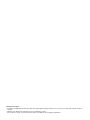 2
2
-
 3
3
-
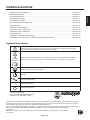 4
4
-
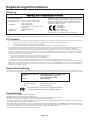 5
5
-
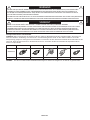 6
6
-
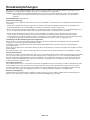 7
7
-
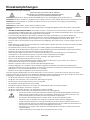 8
8
-
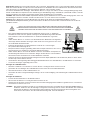 9
9
-
 10
10
-
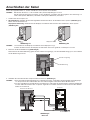 11
11
-
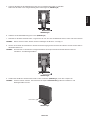 12
12
-
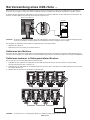 13
13
-
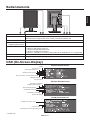 14
14
-
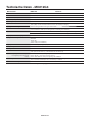 15
15
-
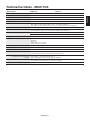 16
16
-
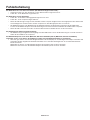 17
17
-
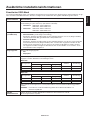 18
18
-
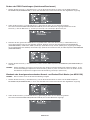 19
19
-
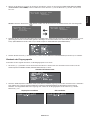 20
20
-
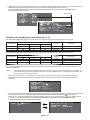 21
21
-
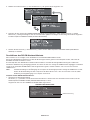 22
22
-
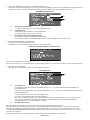 23
23
-
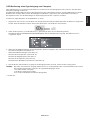 24
24
-
 25
25
-
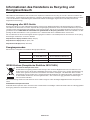 26
26
-
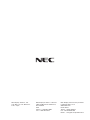 27
27
NEC MD211G5 Bedienungsanleitung
- Kategorie
- Fernseher
- Typ
- Bedienungsanleitung
Verwandte Artikel
-
NEC MD302C6 Bedienungsanleitung
-
NEC MD212MC Bedienungsanleitung
-
NEC MD322C8 Bedienungsanleitung
-
NEC MD211G3 Bedienungsanleitung
-
NEC MD211C3 Bedienungsanleitung
-
NEC MD302C4 Bedienungsanleitung
-
NEC MDC212C2 Bedienungsanleitung
-
NEC MultiSync MDC212C2 Bedienungsanleitung
-
NEC MD215MG Bedienungsanleitung
-
NEC MD242C2-220 Bedienungsanleitung